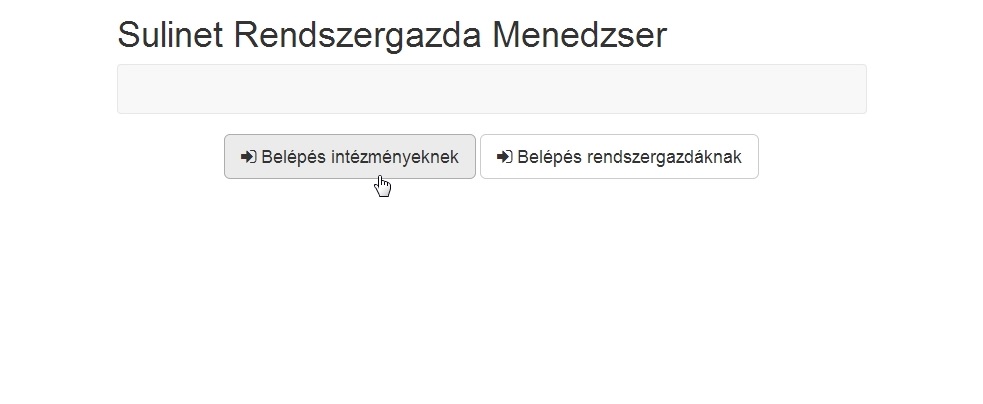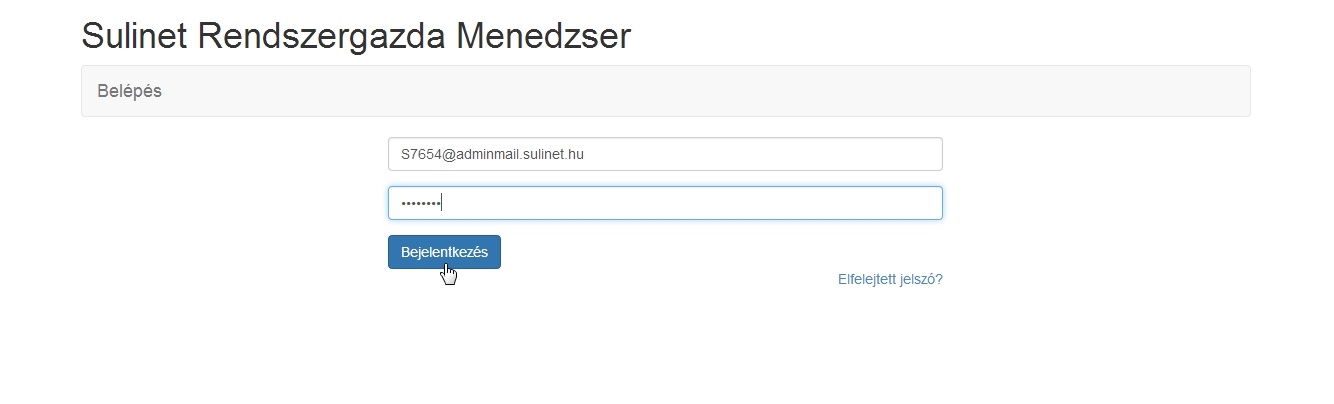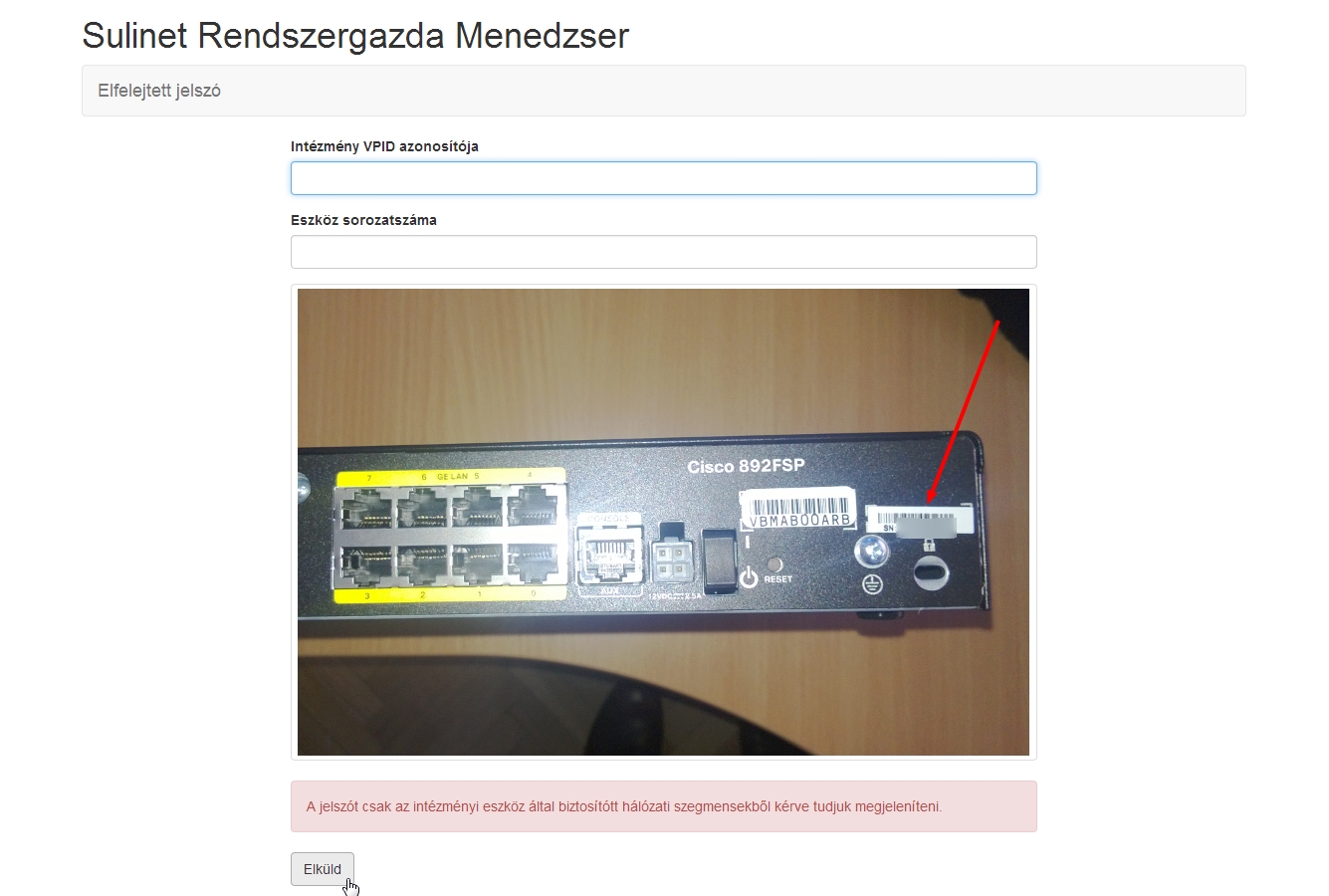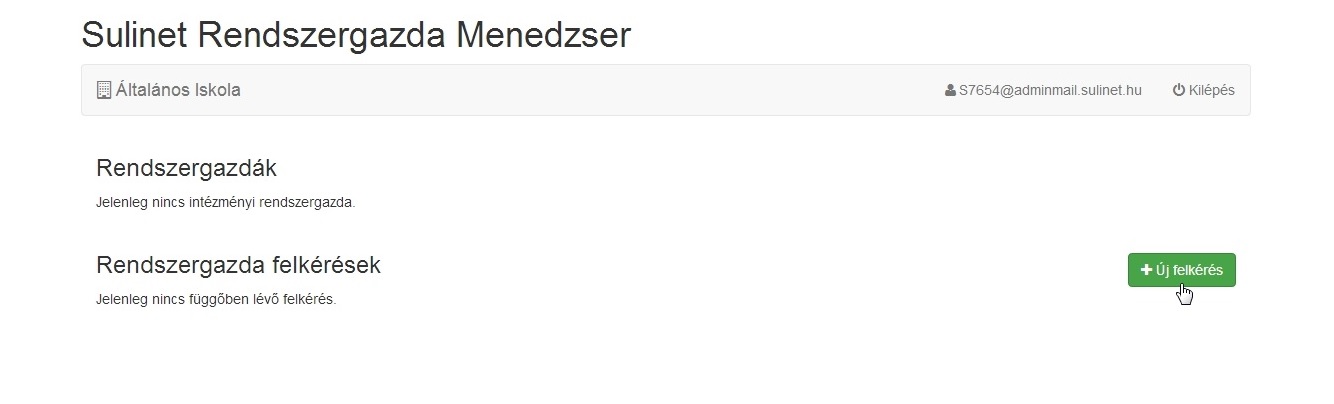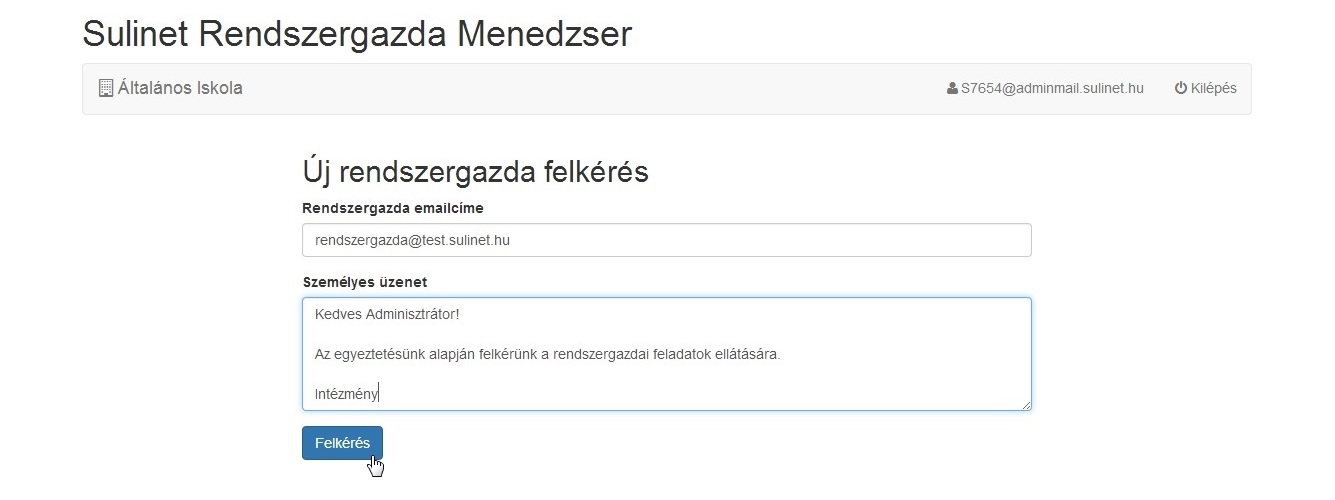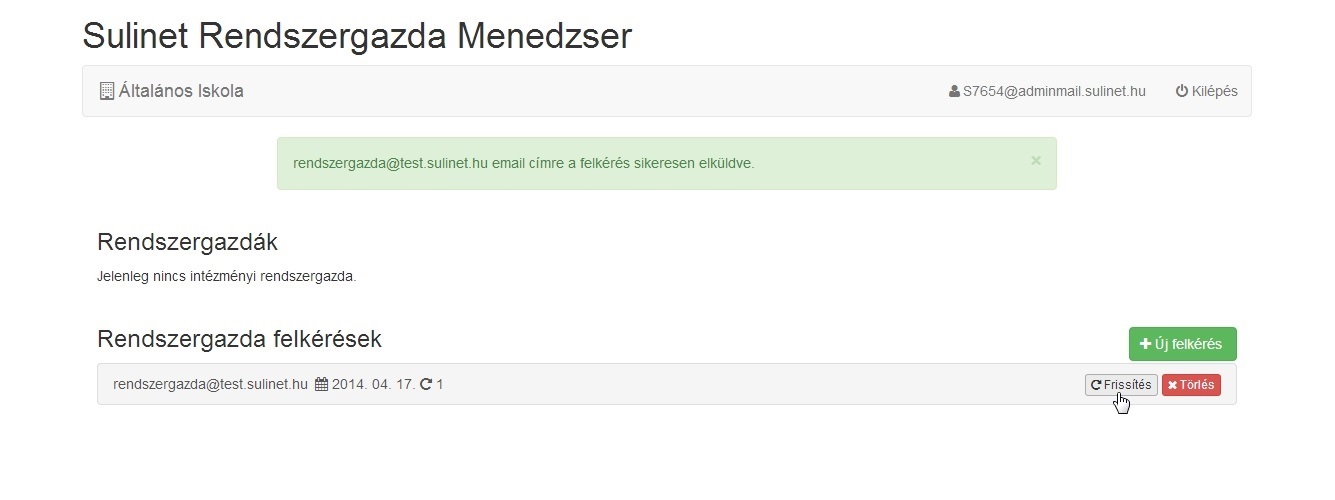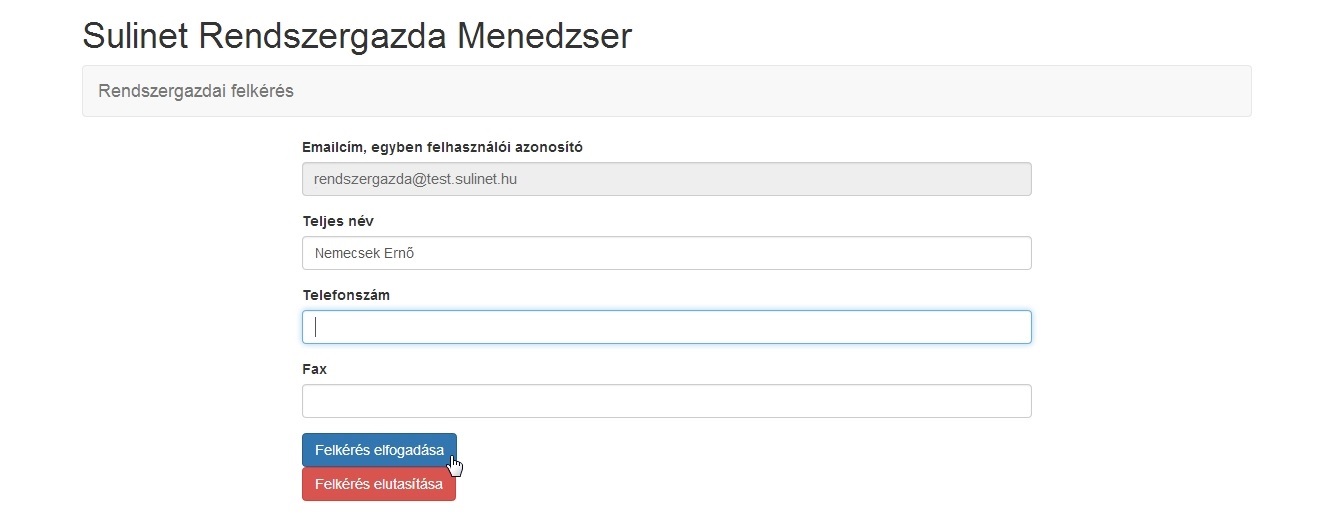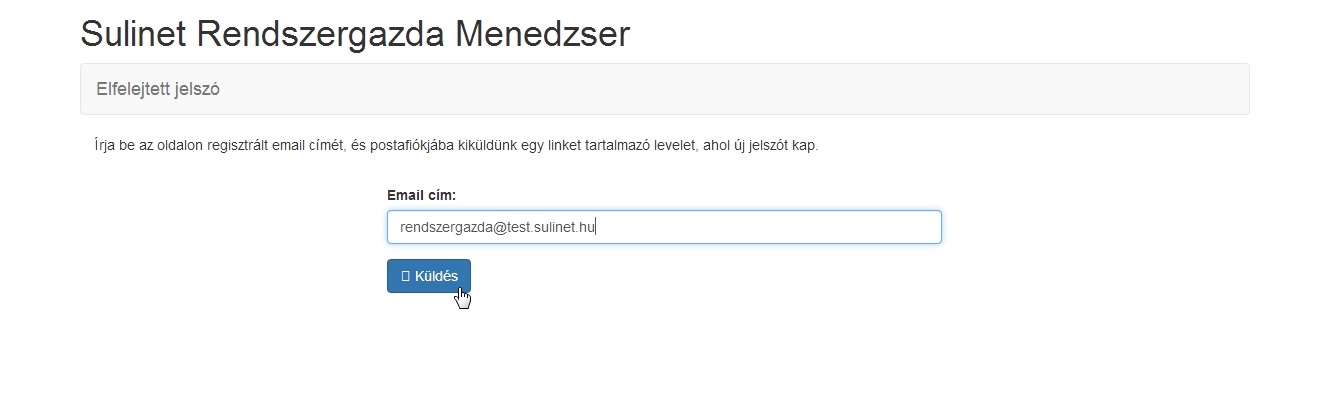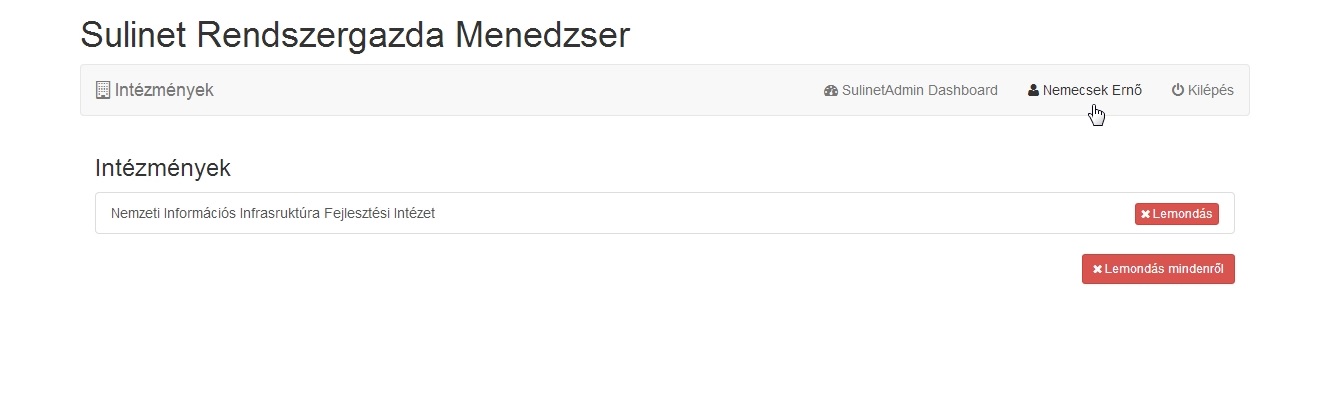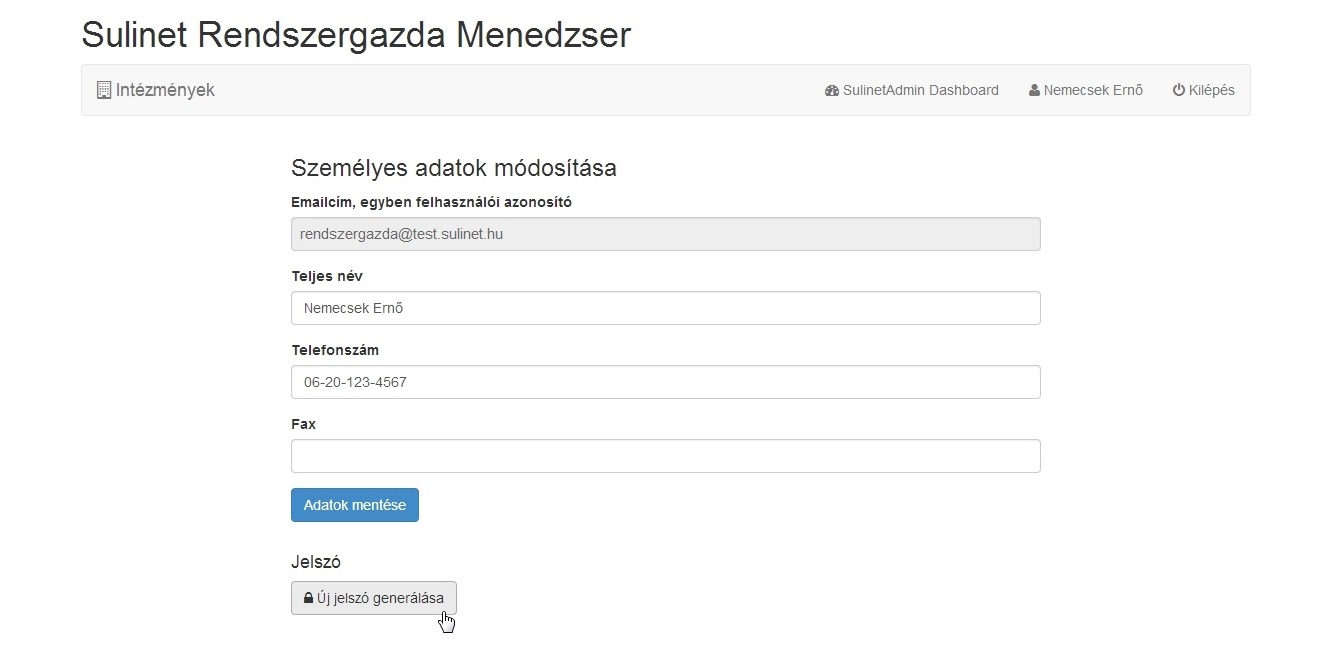„Sulinet” változatai közötti eltérés
a (→SulinetAdmin Dashboard) |
(→Sulinet Rendszergazda Menedzser) |
||
| 1. sor: | 1. sor: | ||
== Sulinet Rendszergazda Menedzser == | == Sulinet Rendszergazda Menedzser == | ||
| − | A Sulinet Rendszergazda Menedzser felület segítségével az egyes intézmények rendszergazdákat kérhetnek fel vagy törölhetnek | + | A Sulinet Rendszergazda Menedzser felület segítségével az egyes intézmények rendszergazdákat kérhetnek fel vagy törölhetnek a Sulinet szolgáltatásokkal kapcsolatos teendők elvégzésére; a rendszergazdák pedig kezelhetik a felkéréseiket, valamint lemondhatnak egy adott intézményhez köthető rendszergazdai tevékenységükről. |
| 10. sor: | 10. sor: | ||
=== Hozzáférési információk intézmények részére === | === Hozzáférési információk intézmények részére === | ||
| − | A Sulinet Rendszergazda Menedzser felületre az intézmény képviselőjének kell belépnie az adminisztrátori e-mail címmel ( | + | A Sulinet Rendszergazda Menedzser felületre az intézmény képviselőjének kell belépnie az adminisztrátori e-mail címmel (példa a formátumra: S1234@adminmail.sulinet.hu) és a hozzá tartozó jelszóval, a "Belépés intézményeknek" gombra kattintva. |
| 17. sor: | 17. sor: | ||
==== Elfelejtett jelszó esetén ==== | ==== Elfelejtett jelszó esetén ==== | ||
| − | A Belépés intézményeknek oldalon található Elfelejtett jelszó? hivatkozásra kattintva lehetőség van az intézmény végponti azonosítójának (VPID), valamint az intézmény számára kihelyezett Cisco 892FSP típusú router sorozatszámának ismeretében a jelszó elküldésére, amennyiben az intézmény számára biztosított hálózati szegmensből érkezik a lekérdezés. | + | A Belépés intézményeknek oldalon található "Elfelejtett jelszó?" hivatkozásra kattintva lehetőség van az intézmény végponti azonosítójának (VPID), valamint az intézmény számára kihelyezett Cisco 892FSP típusú router sorozatszámának ismeretében a jelszó elküldésére, amennyiben az intézmény számára biztosított hálózati szegmensből érkezik a lekérdezés. |
| 23. sor: | 23. sor: | ||
=== A felületről === | === A felületről === | ||
| − | Belépés után itt tudunk új felkérést küldeni az általunk megbízott rendszergazdának az Új felkérés gombra kattintva. | + | Belépés után itt tudunk új felkérést küldeni az általunk megbízott rendszergazdának az "Új felkérés" gombra kattintva. |
| 29. sor: | 29. sor: | ||
| − | A | + | A "Rendszergazda e-mail címe" és a "Személyes üzenet" mező kitöltése is kötelező. A "Felkérés" gombbal tudjuk elküldeni a megadott e-mail címre a kérelmet. |
| 35. sor: | 35. sor: | ||
| − | Az aktuális felkérések láthatóak az oldalon egészen addig a Rendszergazda felkérések mezőben, amíg a rendszergazda el nem fogadta vagy esetleg el nem utasította azt. A rendszergazda e-mail címe mellett látható a felkérés időpontja, illetve az, hogy hányszor küldtünk neki felkérést. | + | Az aktuális felkérések láthatóak az oldalon egészen addig a "Rendszergazda felkérések" mezőben, amíg a rendszergazda el nem fogadta vagy esetleg el nem utasította azt. A rendszergazda e-mail címe mellett látható a felkérés időpontja, illetve az, hogy hányszor küldtünk neki felkérést. |
| 41. sor: | 41. sor: | ||
| − | A Frissítés gombra kattintva tudunk újabb meghívást küldeni a rendszergazda számára. Lehetőségünk van több rendszergazda meghívására is. Ha a meghívott rendszergazda elfogadta az intézmény felkérését, akkor láthatóvá válik a Rendszergazdák mezőnél. | + | A "Frissítés" gombra kattintva tudunk újabb meghívást küldeni a rendszergazda számára. Lehetőségünk van több rendszergazda meghívására is. Ha a meghívott rendszergazda elfogadta az intézmény felkérését, akkor láthatóvá válik a "Rendszergazdák" mezőnél. |
| 51. sor: | 51. sor: | ||
| − | Ha elfogadtuk a felkérést, akkor a következő oldalon kapjuk meg a felülethez tartozó rendszergazdai jelszavunkat, amely módosítására, ismételt megjelenítésére nincs lehetőség. A jelszó ismeretében a Sulinet Rendszergazda Menedzser felületre a Belépés rendszergazdáknak gomb segítségével tudunk belépni. Felhasználói névként azt az e-mail címünket kell megadnunk, amelyre a felkérést kaptuk. | + | Ha elfogadtuk a felkérést, akkor a következő oldalon kapjuk meg a felülethez tartozó rendszergazdai jelszavunkat, amely módosítására, ismételt megjelenítésére nincs lehetőség. A jelszó ismeretében a Sulinet Rendszergazda Menedzser felületre a "Belépés rendszergazdáknak" gomb segítségével tudunk belépni. Felhasználói névként azt az e-mail címünket kell megadnunk, amelyre a felkérést kaptuk. |
==== Elfelejtett jelszó esetén ==== | ==== Elfelejtett jelszó esetén ==== | ||
| − | A Belépés rendszergazdáknak oldalon található Elfelejtett jelszó? hivatkozásra kattintva a regisztrált e-mail cím megadásával van lehetőségünk egy új jelszó igénylésére. Ehhez a Küldés gombra kattintás után az e-mail címünkre érkező levél utasításait kell követnünk. | + | A Belépés rendszergazdáknak oldalon található "Elfelejtett jelszó?" hivatkozásra kattintva a regisztrált e-mail cím megadásával van lehetőségünk egy új jelszó igénylésére. Ehhez a "Küldés" gombra kattintás után az e-mail címünkre érkező levél utasításait kell követnünk. |
| 72. sor: | 72. sor: | ||
[[Fájl:srm-010.jpg|Sulinet Rendszergazda Menedzser rendszergazdai személyes adatok oldal]] | [[Fájl:srm-010.jpg|Sulinet Rendszergazda Menedzser rendszergazdai személyes adatok oldal]] | ||
| − | |||
== SulinetAdmin Dashboard == | == SulinetAdmin Dashboard == | ||
A lap 2014. április 17., 17:01-kori változata
Tartalomjegyzék
[elrejtés]Sulinet Rendszergazda Menedzser
A Sulinet Rendszergazda Menedzser felület segítségével az egyes intézmények rendszergazdákat kérhetnek fel vagy törölhetnek a Sulinet szolgáltatásokkal kapcsolatos teendők elvégzésére; a rendszergazdák pedig kezelhetik a felkéréseiket, valamint lemondhatnak egy adott intézményhez köthető rendszergazdai tevékenységükről.
Elérhetőség
A Sulinet Rendszergazda Menedzser elérhetősége: https://sulinetadmin.niif.hu
Hozzáférési információk intézmények részére
A Sulinet Rendszergazda Menedzser felületre az intézmény képviselőjének kell belépnie az adminisztrátori e-mail címmel (példa a formátumra: S1234@adminmail.sulinet.hu) és a hozzá tartozó jelszóval, a "Belépés intézményeknek" gombra kattintva.
Elfelejtett jelszó esetén
A Belépés intézményeknek oldalon található "Elfelejtett jelszó?" hivatkozásra kattintva lehetőség van az intézmény végponti azonosítójának (VPID), valamint az intézmény számára kihelyezett Cisco 892FSP típusú router sorozatszámának ismeretében a jelszó elküldésére, amennyiben az intézmény számára biztosított hálózati szegmensből érkezik a lekérdezés.
A felületről
Belépés után itt tudunk új felkérést küldeni az általunk megbízott rendszergazdának az "Új felkérés" gombra kattintva.
A "Rendszergazda e-mail címe" és a "Személyes üzenet" mező kitöltése is kötelező. A "Felkérés" gombbal tudjuk elküldeni a megadott e-mail címre a kérelmet.
Az aktuális felkérések láthatóak az oldalon egészen addig a "Rendszergazda felkérések" mezőben, amíg a rendszergazda el nem fogadta vagy esetleg el nem utasította azt. A rendszergazda e-mail címe mellett látható a felkérés időpontja, illetve az, hogy hányszor küldtünk neki felkérést.
A "Frissítés" gombra kattintva tudunk újabb meghívást küldeni a rendszergazda számára. Lehetőségünk van több rendszergazda meghívására is. Ha a meghívott rendszergazda elfogadta az intézmény felkérését, akkor láthatóvá válik a "Rendszergazdák" mezőnél.
Hozzáférési információk rendszergazdák részére
A belépéshez szükség lesz az intézmény által a Sulinet Rendszergazda Menedzser felületen keresztül küldött felkérésre, amely arra az e-mail címre lett elküldve, amelyet az intézmény a rendszergazda felkérésénél megadott. A levélben található hivatkozásra kattintva megnyíló oldalon meg kell adnunk az adatainkat, a név kitöltése kötelező. Ezen az oldalon határozhatunk a felkérés elfogadásáról vagy elutasításáról is.
Ha elfogadtuk a felkérést, akkor a következő oldalon kapjuk meg a felülethez tartozó rendszergazdai jelszavunkat, amely módosítására, ismételt megjelenítésére nincs lehetőség. A jelszó ismeretében a Sulinet Rendszergazda Menedzser felületre a "Belépés rendszergazdáknak" gomb segítségével tudunk belépni. Felhasználói névként azt az e-mail címünket kell megadnunk, amelyre a felkérést kaptuk.
Elfelejtett jelszó esetén
A Belépés rendszergazdáknak oldalon található "Elfelejtett jelszó?" hivatkozásra kattintva a regisztrált e-mail cím megadásával van lehetőségünk egy új jelszó igénylésére. Ehhez a "Küldés" gombra kattintás után az e-mail címünkre érkező levél utasításait kell követnünk.
A felületről
Belépés után azok az intézmények láthatóak, amelyek megbízást adtak a rendszergazdai feladatok ellátására. Itt lehetséges lemondani ezt a lehetőséget.
A fenti menüsávban a saját nevünkre kattintva lehetőség van a személyes adataink módosítására, valamint új jelszó generálására is.
SulinetAdmin Dashboard
A Sulinet Dashboard a Sulinetben résztvevő intézmények számára nyújt egységes felületet, amelyen keresztül áttekinthetik a szolgáltatásaikat, azok állapotát; elvégezhetnek szolgáltatásokkal kapcsolatos módosításokat, továbbá lehetőség van új igénylés elküldésére is.
Sulinet Admin Dashboard összegző oldal
Elérhetőség
A SulinetAdmin Dashboard elérhetősége: https://dashboard.niif.hu
A felületről
A felületre belépve egy összegző áttekintést láthatunk az intézmény szolgáltatásainak állapotáról, az intézmény adatairól, felhasználóiról, valamint a Sulinet Ügyfélszolgálaton leadott aktív bejelentések számáról. Részletes információk a bal oldali menün keresztül, valamint az egyes áttekintő dobozok alján található hivatkozáson keresztül érhetők el. A felső menüsávban a regisztrált e-mail címre kattintva átugorhatunk a Sulinet Rendszergazda Menedzser rendszergazdai bejelentkező felületére.
Sulinet Admin Dashboard személyes adatokra ugrás oldal
Az intézmény nevére kattintva kiválaszthatunk egy másik intézményt, ha több helyen is rendszergazdai feladatot látunk el. A Kijelentkezés gomb magáért beszél, a bal felső sarokban található SulinetAdmin Dashboard feliratra kattintva az összegző oldalra juthatunk.